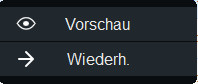KATEGORIEN
![]() ÜBERSICHT
ÜBERSICHT

![]() Erste Schritte
Erste Schritte

![]() UI & Tasten
UI & Tasten

![]() ANWENDUNG
ANWENDUNG

RECOVERYFOX AI PRODUKTHANDBUCH
Intelligentere Wiederherstellung, sicherere Wiederherstellung
TEIL 3. SCHNITTSTELLE UND TASTEN
3.5 Schaltflächenfunktionen
Bewegen Sie den Mauszeiger über das Laufwerk oder den Speicherort, von dem Sie Daten wiederherstellen möchten. Klicken Sie auf „Scannen starten“, um den Scanvorgang zu starten.

Während des AI-Scanvorgangs können Sie auf die Schaltfläche „ Pause “ klicken, um ihn vorübergehend anzuhalten, oder auf die Schaltfläche „ Stopp “, um ihn zu beenden.
![]()
Klicken Sie auf „ ← Zurück “, um zur Startseite zurückzukehren. Beachten Sie jedoch, dass dadurch alle aktuell gescannten Ergebnisse gelöscht werden. Klicken Sie auf „ → Wiederhe“, um Ihre Dateien wiederherzustellen und zu speichern.
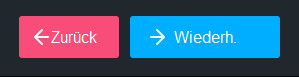
Nachdem der Scan gestoppt oder abgeschlossen ist, klicken Sie auf das Symbol „Filter“, um die Scanergebnisse nach „Datumsfilter“ oder „Dateigrößefilter“ einzugrenzen.

Zusätzlich zur Verwendung von Filtern können Sie die Ergebnisse verfeinern, indem Sie hier den Dateinamen, relevante Schlüsselwörter oder die Dateierweiterung eingeben und suchen, wenn Sie sich daran erinnern.

Wählen Sie „Vorschau“, um das ausgewählte Bild, die Dokumente, Excel-Dateien, Webdateien usw. anzuzeigen. Sie können die ausgewählten Dateien auch „Wiederh“ wählen.